Visual Studio Code(VS Code)는 다양성, 확장성 및 효율성으로 인해 개발자들 사이에서 인기가 있습니다. 그러나 시간이 지남에 따라 여러 프로젝트 및 확장으로 작업하면 VS Code의 코드 캐시가 누적되어 잠재적으로 성능에 영향을 미치고 예기치 않은 동작이 발생할 수 있습니다. 따라서 프로세스의 중요성을 이해하는 것이 중요합니다. VS Code 캐시 지우기 그리고 가장 많이 배운다 캐시 파일을 지우는 효과적인 방법 개발 환경을 최적화하세요.
이 기사에서는 의미, 이점, VS Code에서 코드 캐시를 지우는 단계 및 해결할 수 있는 잠재적인 문제에 대해 자세히 알아봅니다. 간소화되고 효율적인 개발 경험에 대한 비밀을 자세히 살펴보겠습니다.
내용 : 1부. VS Code 캐시를 어디서 찾을 수 있나요?2부. VS Code의 캐시를 지우는 방법은 무엇입니까?3부. Mac에서 VS Code 캐시를 안전하게 지우려면 어떻게 해야 합니까?4 부. 개요
1부. VS Code 캐시를 어디서 찾을 수 있나요?
작업할 때 C/C++ VS Code의 파일을 편집하면 성능 향상을 위해 편집기가 자동으로 캐시를 생성합니다. 이 캐시는 운영 체제에 따라 특정 위치에 저장됩니다.
- Windows에서는 다음에서 찾을 수 있습니다.
%LOCALAPPDATA%\Programs\Microsoft VS Code\Code 캐시 디렉토리. - macOS에서는 다음 위치에 있습니다.
~/Library/Application Support/Code/Cache. - Linux에서는 다음 위치에 저장됩니다.
~/.config/Code/Cache.
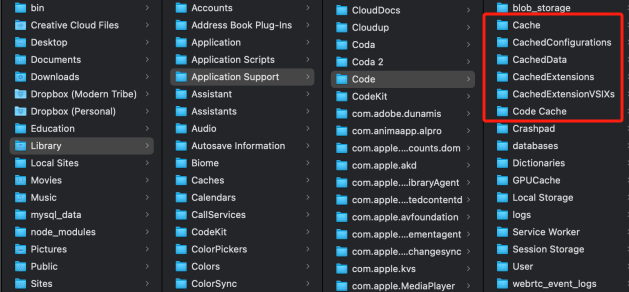
필요할 때 VS Code 캐시를 효과적으로 관리하고 지우려면 캐시 위치를 이해하는 것이 필수적입니다. 앞서 언급한 캐시 디렉터리 외에도 VS Code는 다른 캐시 관련 파일 및 폴더도 유지 관리합니다. 여기에는 확장 파일의 캐시된 버전을 저장하는 CachedData 폴더와 .vscode/.code-workspace 작업공간 관련 캐시 데이터가 포함된 파일입니다.
VS Code는 코드 캐시와 별개인 언어 서비스 캐시도 활용합니다. 언어 서비스 캐시는 IntelliSense 및 코드 탐색과 같은 언어별 기능에 사용됩니다. 기본적으로 언어 서비스 캐시는 .vscode/.vscdb 폴더 내의 작업 공간.
2부. VS Code의 캐시를 지우는 방법은 무엇입니까?
VS Code 캐시를 지우면 성능 문제를 해결하고, 예상치 못한 동작을 제거하고, 원활한 코딩 환경을 보장하는 데 도움이 될 수 있습니다. VS Code에서 캐시를 지우는 몇 가지 쉬운 팁은 다음과 같습니다.
VS Code를 닫고 캐시 파일을 삭제합니다.
캐시를 지우는 가장 간단한 방법은 VS Code를 닫고 캐시 파일을 수동으로 삭제하는 것입니다. 앞서 언급한 대로 운영 체제와 관련된 캐시 디렉터리로 이동하여 그 안의 모든 파일과 폴더를 삭제합니다. 이 작업을 수행하면 누적된 캐시 데이터가 제거되어 다음에 편집기를 열 때 VS Code가 해당 데이터를 다시 빌드할 수 있습니다.
키보드 단축키 사용:
VS Code는 캐시를 지우는 기본 명령을 제공합니다. 키보드 단축키를 사용하여 이 명령에 빠르게 액세스하고 캐시를 지울 수 있습니다. Ctrl+Shift+P(Windows/Linux) 또는 Cmd+Shift+P(macOS)를 눌러 명령 팔레트를 연 다음, 원하는 대로 "개발자: 캐시 지우기" 또는 "작업공간: 캐시 지우기"를 검색하세요. 적절한 옵션을 선택하면 VS Code가 캐시를 지웁니다.
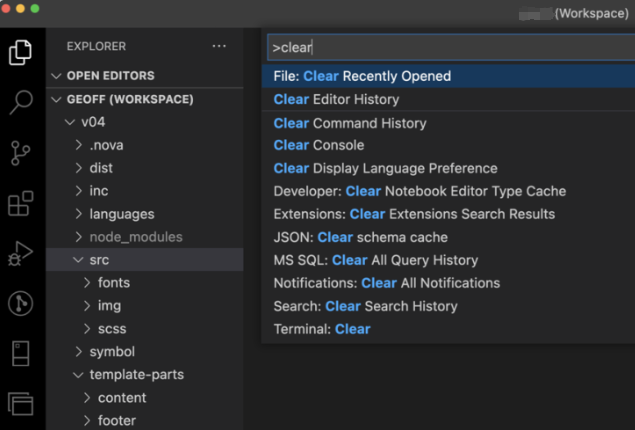
확장 기능 활용:
여러 확장 기능을 사용할 수 있습니다. VS 코드 마켓플레이스 캐시를 지우는 기능을 제공합니다. 이러한 확장은 파일을 수동으로 삭제하거나 복잡한 명령을 사용하지 않고도 캐시를 관리하는 편리한 방법을 제공합니다. VS Code의 확장 보기에서 "캐시" 또는 "캐시 지우기"를 검색하고 사용 가능한 옵션을 살펴보세요. 원하는 확장 프로그램을 설치하고 해당 지침에 따라 캐시를 쉽게 지울 수 있습니다.
캐싱에서 특정 폴더 제외:
특정 프로젝트나 디렉터리에서 성능 문제가 발생하는 경우 VS Code에서 캐시하지 않도록 제외할 수 있습니다. 파일 > 기본 설정 > 설정으로 이동하여 사용자 또는 작업 영역 설정(settings.json)을 열고 다음 구성을 추가합니다.
"files.exclude": {
"**/.vscode/.vscdb": true,
"**/path/to/excluded/folder": true
}
바꾸다 "**/path/to/excluded/folder"를 제외하려는 폴더의 실제 경로로 바꾸세요. 특정 폴더를 제외하면 해당 폴더의 콘텐츠가 캐시되는 것을 방지할 수 있어 잠재적으로 전반적인 성능이 향상됩니다.
일시적으로 확장 기능을 비활성화합니다.
VS Code의 확장은 캐시 데이터 축적에 기여할 수 있습니다. 확장 프로그램이 성능 문제를 일으킬 수 있다고 의심되면 일시적으로 비활성화하고 문제가 지속되는지 관찰하세요. 확장 보기로 이동하여 비활성화하려는 확장을 찾은 다음 "비활성화" 버튼을 클릭하세요. 비활성화되면 VS Code를 다시 시작하고 캐시 관련 문제가 해결되었는지 확인하세요. 그렇다면 확장 프로그램을 제거 또는 업데이트하거나 확장 프로그램 개발자에게 도움을 요청하세요.
휴대용 모드 사용:
VS Code는 호스트 시스템에 흔적을 남기지 않고 USB 드라이브 또는 특정 위치에서 편집기를 실행할 수 있는 휴대용 모드를 제공합니다. 휴대용 모드를 사용하면 캐시가 VS Code 실행 파일과 관련된 위치에 저장되므로 캐시를 수동으로 지울 필요가 없습니다. 휴대용 모드에서 VS Code를 실행하려면 --user-data-dir 명령줄 인수 뒤에 원하는 위치에 대한 경로가 옵니다.
이러한 쉬운 팁을 따르면 VS Code에서 캐시를 효과적으로 지우고 성능을 향상하며 보다 안정적인 개발 환경을 보장할 수 있습니다. 이러한 방법을 실험해보고 귀하의 작업 흐름과 선호도에 가장 적합한 방법을 찾으십시오. 의도하지 않은 데이터 손실을 방지하려면 캐시를 지우기 전에 중요한 데이터를 백업하는 것을 잊지 마세요.
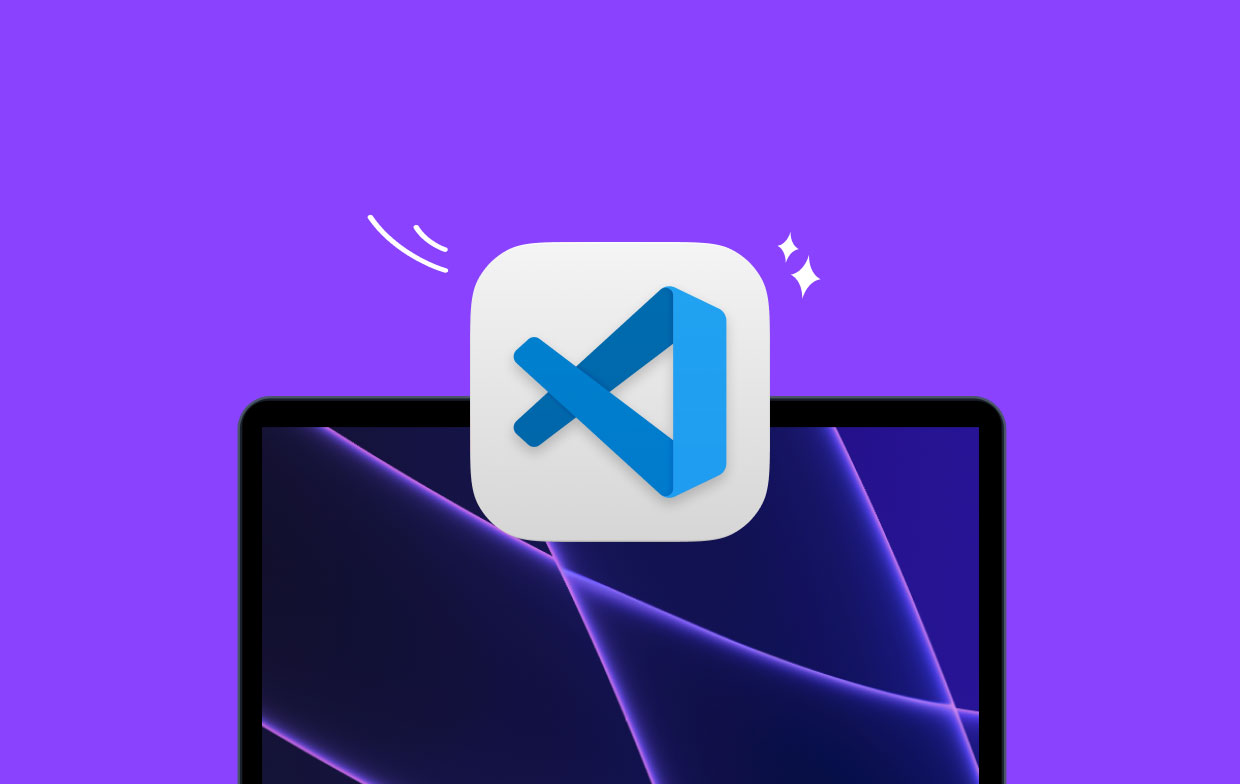
3부. Mac에서 VS Code 캐시를 안전하게 지우려면 어떻게 해야 합니까?
Mac을 사용하고 있고 VS Code 캐시를 안전하게 지우고 싶다면 효과적이고 편리한 방법은 다음과 같은 타사 소프트웨어를 활용하는 것입니다. PowerMyMac. 시스템 성능을 최적화하기 위해 다양한 모듈을 제공하는 포괄적인 Mac 유틸리티 도구입니다. PowerMyMac의 "정크 클리너" 모듈은 Mac에서 앱 캐시를 포함하여 불필요한 파일을 정리하도록 특별히 설계되었습니다.
PowerMyMac을 사용하여 VS Code 캐시를 안전하게 지우려면 다음 단계를 따르십시오.
- 공식 웹사이트나 신뢰할 수 있는 소스에서 PowerMyMac을 다운로드하여 설치하세요.
- 앱을 실행하고 "정크 클리너" 모듈을 클릭하세요. 스캔을 클릭하세요.
- 앱 캐시를 포함한 다양한 정크 파일을 시스템에서 검사합니다.
- 검사가 완료되면 검토할 정크 파일 목록이 표시됩니다.
- VS Code와 관련된 캐시 파일을 찾아 제거하도록 선택합니다.
- 삭제될 다른 정크 파일을 검토하고 선택에 만족하는지 확인하세요.
- VS Code 캐시를 포함하여 선택한 정크 파일을 제거하려면 "CLEAN" 버튼을 클릭하세요.

PowerMyMac을 사용하면 Mac에서 VS Code 캐시를 안전하게 지울 수 있으며 수동으로 파일을 삭제할 필요가 없습니다. 이 방법을 사용하면 철저한 정리가 보장되는 동시에 중요한 파일을 실수로 삭제할 위험도 최소화됩니다. "앱 제거 프로그램" 도구를 사용하여 다음을 수행할 수도 있습니다. Visual Studio 코드 제거 필요한 경우.
VS Code 편집기와 전체 Mac 시스템의 성능과 안정성을 유지하려면 정기적으로 캐시를 지워야 합니다.
4 부. 개요
Mac에서 VS Code 캐시를 지우는 경우 PowerMyMac이 적극 권장되는 도구로 등장합니다. "정크 클리너" 모듈을 사용하면 Mac 시스템에서 앱 캐시를 포함한 불필요한 파일을 제거하는 안전하고 효율적인 솔루션을 제공합니다.
위의 방법을 활용하면 VS Code 캐시를 쉽게 지우고 개발 환경의 성능을 최적화할 수 있습니다.




요한 복음2024-03-24 20:52:29
Windows용 문서의 경로가 올바르지 않습니다. 올바른 Windows 경로는 "%APPDATA%\Code\Cache\" 또는 "%APPDATA%\Code - Insiders\Cache\"입니다. 차이점은 "%APPDATA%"가 ".\Username\AppData\Roaming\"에 매핑된다는 점입니다. "%LOCALAPPDATA%"는 ".\Username\AppData\Local\"에 매핑됩니다. "Roaming" 폴더는 사용자 데이터용이고 "Local" 폴더는 애플리케이션 데이터용입니다. "임시 확장 비활성화:" 섹션에서는 "도움말: 확장 Bisect 시작" 명령으로 시작할 수 있는 내장 VS Code 기능을 언급해야 합니다. "Bisect" 기능은 특히 사용자가 문제를 일으키는 확장 프로그램을 식별하는 데 도움을 주기 위한 것입니다. 참조: https://code.visualstudio.com/blogs/2021/02/16/extension-bisect